8つの一般的なWindows 11の問題とその解決策
公開: 2022-12-22Windows 11 は、多くの新機能を備えた完全に新しいデザインのイメージチェンジを受けました。 もちろん、これは新しいバグやユーザーが変更に同意しないことも意味します。
個人的には、Windows 7 のようにシンプルでありながら、Windows 10 よりも機能的であるため、Windows 11 は以前のバージョンよりも優れていると感じました。エクスプローラーなど
幸いなことに、変更の多くは元に戻すことができ、新しい機能をオフにすることができます。 設定または Windows レジストリを少しいじる必要があるだけです。
あなたを助けるために、ユーザーが不満を言う一般的な Windows 11 の問題とその修正方法のリストをまとめました。
スタートメニューを左側に移動
Windows 11 で最初に気付くのは、[スタート] メニューとアイコンがすべて中央に移動したことです。 ほとんどすべての Windows バージョンで左側に配置されていたため、これは重要な変更です。 それらを左側に戻したい場合は理解できます。
ありがたいことに、Windows 11 のタスクバーは高度にカスタマイズできるため、数回クリックするだけで [スタート] メニューを左側に戻すことができます。 方法は次のとおりです。
タスクバーの空きスペースを右クリックし、[タスクバーの設定] を選択します。
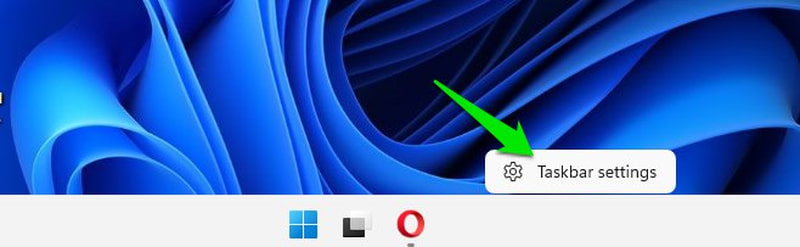
ここで [タスクバーの動作] オプションをクリックし、[タスクバーの配置] オプションの横にある [左] を選択します。
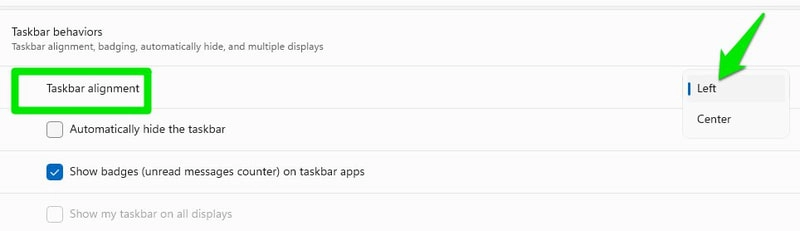
以上で、スタートメニューとアイコンが左側に移動します。
古いコンテキスト メニューに戻る
Windows 11 では、Microsoft はコンテキスト メニューを簡素化し、開く、コピー、プロパティなどのいくつかの一般的なオプションのみにしました。以前の Windows バージョンで見つかったすべてのオプションを表示するには、[さらにオプションを表示] ボタンをクリックする必要があります。
ほとんどのパワー ユーザーにとって、これは不要な変更であり、通常のタスクを実行するための追加のクリックが追加されるだけです。 変更が気に入らない場合は、以下に示すレジストリ ハックを使用して従来のコンテキスト メニューを取り戻すことができます。
注:誤った変更を行うと PC に悪影響を及ぼす可能性があるため、変更を行う前に必ずレジストリをバックアップしてください。 この目的で、サードパーティのレジストリ マネージャー アプリを使用することもできます。
Windows+R キーを押して [ファイル名を指定して実行] ダイアログを表示し、 regeditと入力してレジストリを開きます。
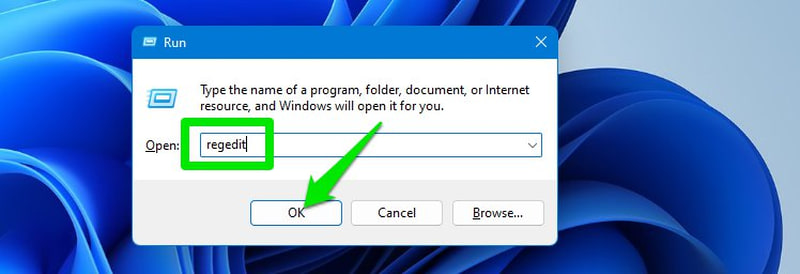
ここで下記の場所に移動します。 コピーして検索バーに貼り付けて直接開くこともできます。
HKEY_CURRENT_USER\SOFTWARE\CLASSES\CLSID
CLSIDを右クリックし、[ New ] > [ Key ] を選択します。
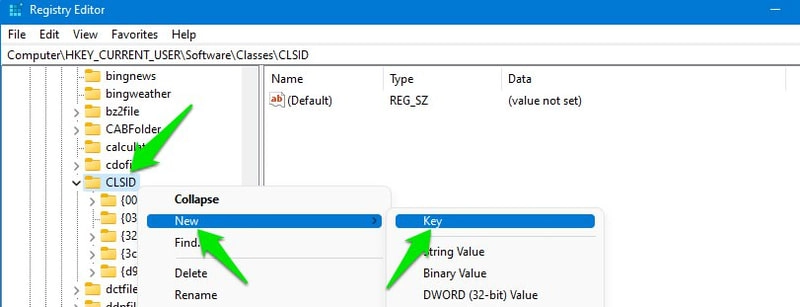
このキーに{86ca1aa0-34aa-4e8b-a509-50c905bae2a2} という名前を付けます。
この新しいキーを右クリックし、[ New ] > [ Key ] を選択します。
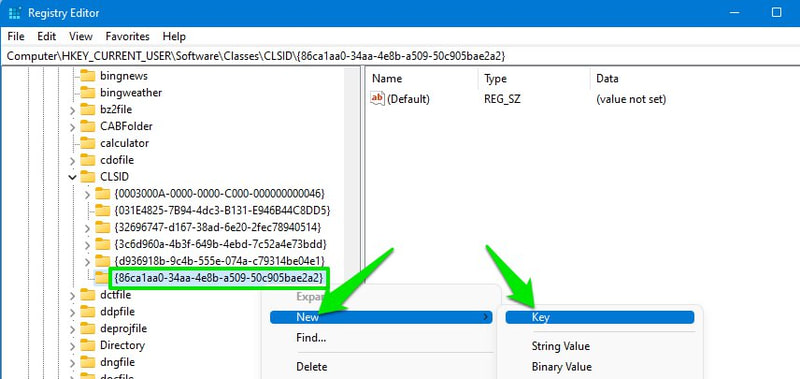
InprocServer32という名前を付け、その値が空白のままであることを確認します。
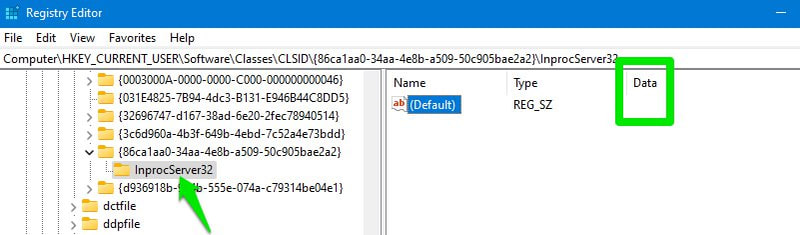
PC を再起動するか、タスク マネージャーを開いて Windows エクスプローラーを再起動し、変更を有効にします。
MS Edge がリンクを開かないようにする
Microsoft Edge は Windows 11 の既定のブラウザーであり、既定ですべての種類のリンクと互換性のあるファイルを開くように設定されています。 ただし、別のブラウザーを既定のブラウザーとして設定した場合でも、Microsoft は PDF や HTML などの一般的でないファイルやリンクを開きます。Microsoft Edge で何も開かないようにする場合は、次のようにします。
[スタート] メニューから[設定]に移動します。 左側のパネルで [アプリ] オプションをクリックし、[既定のアプリ] をクリックします。
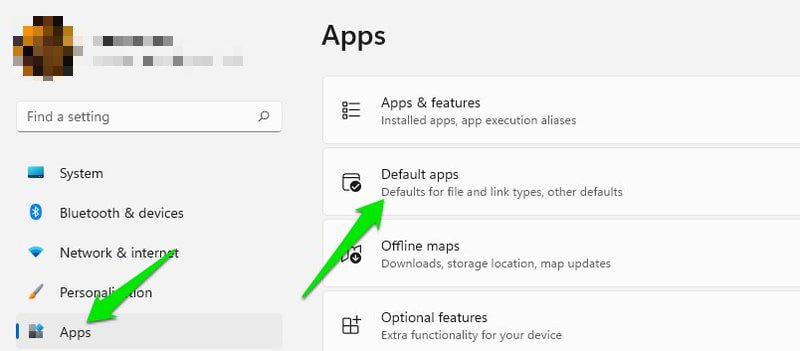
ここで、リストから Microsoft Edge を探して開きます。
ブラウザーが開くことができるすべてのファイル/リンクと、それらを開くことができるブラウザーの名前が表示されます。 ここで、Microsoft Edge が開くものを探してクリックします。 インストールされているすべてのブラウザのリストが開きます。好みのブラウザを選択してください。
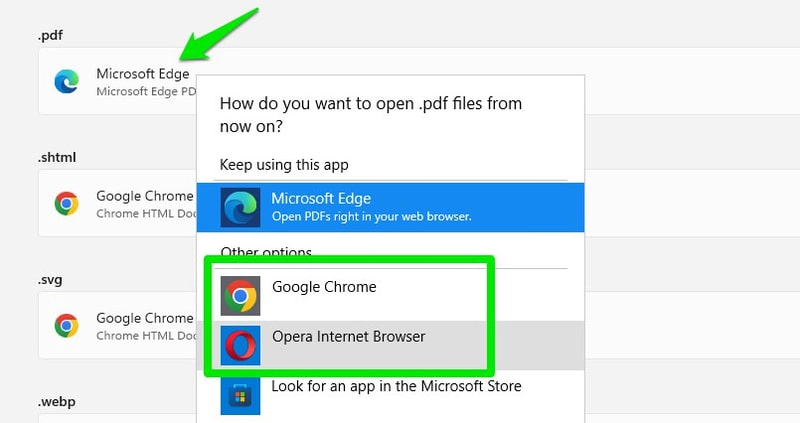
一部のリンクでは、[その他のアプリ] ボタンをクリックして他のブラウザーを表示する必要がある場合があります。
ロック画面を削除する
Windows 11 を起動したら、キーを押すか、どこかをクリックしてロック画面を解除し、ログイン画面にアクセスする必要があります。
ロック画面は、興味深い画像とそれに関する情報を表示するためだけに存在します。 もちろん、ランダムな写真に興味がない人もいるので、この画面はログイン画面に到達するのを遅らせます。
ロック画面がハードルであることがわかった場合は、レジストリを編集して削除できます。
上記と同様にレジストリを開き、以下の場所に移動します。
HKEY_LOCAL_MACHINE\SOFTWARE\Policies\Microsoft\Windows
Windowsを右クリックし、 New > Keyを選択します。
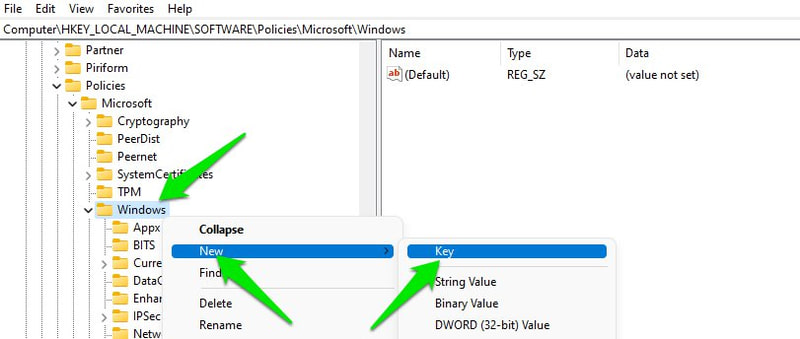
新しいキーに「Personalization」という名前を付け、選択した状態で右側の列を右クリックし、[ New ] > [ DWORD (32-bit) Value ] を選択します。
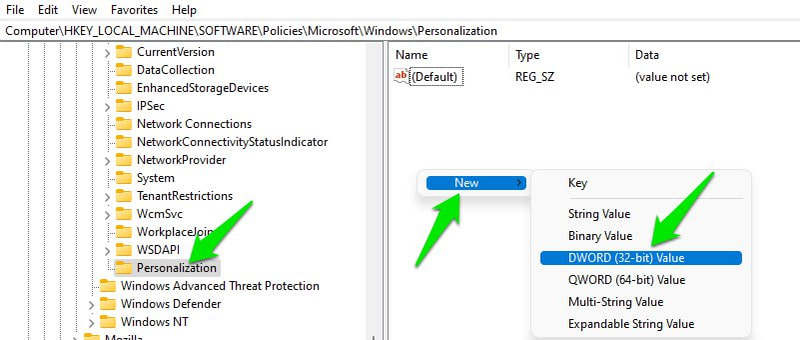
この新しいエントリに「NoLockScreen」という名前を付け、ダブルクリックして値を1に変更します。
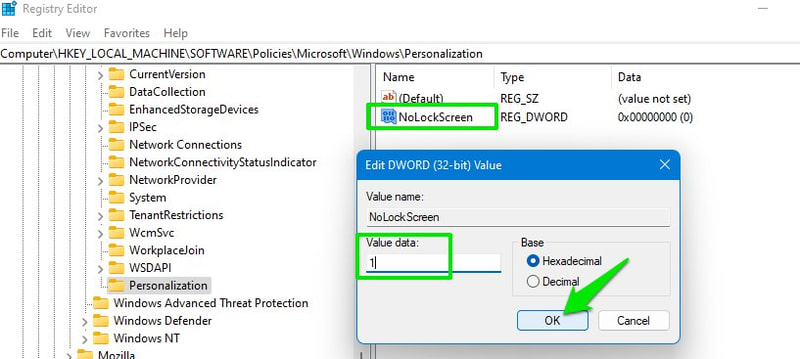
これで、PC を起動するたびにロック画面が表示されることはなくなりました。
時間が同期していません
多くのWebサイトやサービスがサービスを提供するために使用しているため、正確なシステムクロック時間が必要です. ありがたいことに、インターネットに接続するとすぐに Windows が自動的に時刻を同期し、時計がサーバーにアクセスできるようになります。
残念ながら、何らかの理由で Windows 11 が時刻を同期しないか、間違ったタイムゾーンと時刻を同期することがあります。 その場合は、設定から手動で同期する必要があります。 方法は次のとおりです。
時計を右クリックし、[日付と時刻の調整] オプションを選択します。
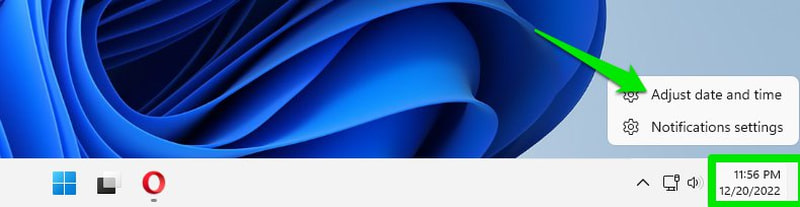
ここで下にスクロールして [今すぐ同期] ボタンをクリックします。 これにより、少し遅れてクロックが同期されます。
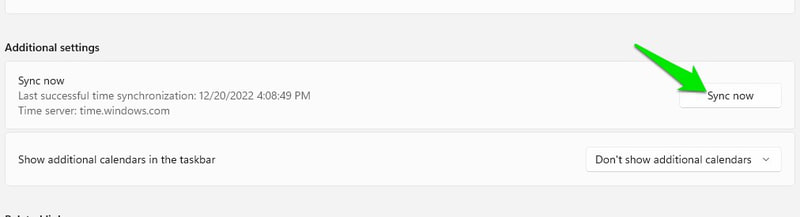
それでも問題が解決しない場合は、[時刻を自動的に設定] ボタンと [タイム ゾーンを自動的に設定]ボタンをオフにしてからオンにしてみてください。

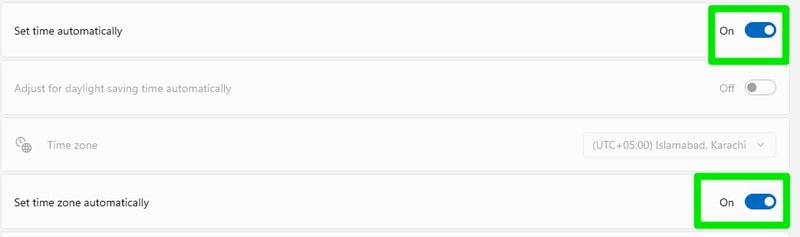
Windows Search でハイライトを無効にする
Windows 11 には、最新のニュースや興味深いコンテンツを検索ウィンドウに表示する検索ハイライト機能があります。 ただし、特に検索ウィンドウ内の帯域幅とスペースを使用するため、すべての人が気に入っているわけではありません. 無効にしたい場合は、設定から行うことができます。
Windows 11 の設定を開き、左側のパネルで [プライバシーとセキュリティ] をクリックします。
ここで少し下にスクロールして、 Search permissionsをクリックします。
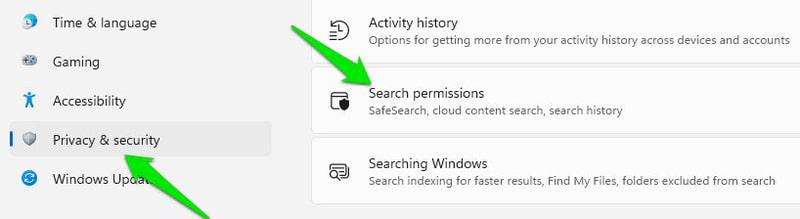
一番下までスクロールし、[その他の設定] セクションの [検索のハイライトを表示] オプションをオフにします。
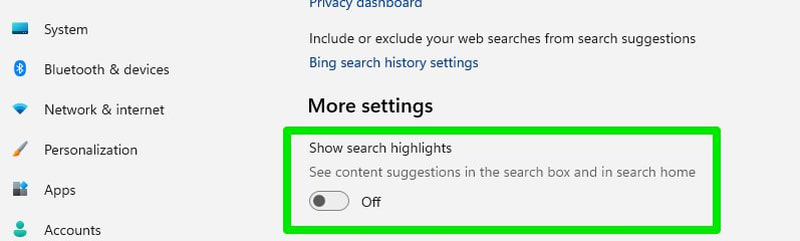
これにより、ハイライトが削除され、代わりにその領域にクイック検索の提案と最もよく使用されるアプリが表示されます。これは、多くのユーザーにとって正直なところはるかに便利です.
「システム要件を満たしていません」というメッセージを削除
サポートされていない PC に Windows 11 をインストールした場合、デスクトップの右下隅と [設定] に、新しい「システム要件が満たされていません」という透かしが表示されるようになっているはずです。 Windowsキーを購入しない場合の「Windowsのアクティブ化」透かしと同じくらい悪いので、気に入らないと思います。
ありがたいことに、このメッセージを削除するために PC をアップグレードする必要はありません。レジストリ ハックを使用して削除できます。 これがあなたがする必要があることです。
レジストリを開き、 HKEY_CURRENT_USER >コントロール パネル> UnsupportedHardwareNotificationCacheに移動します。
UnsupportedHardwareNotificationCacheが選択されている間に、右側の列のSV1 DWORD エントリをダブルクリックし、その値を0に変更します。
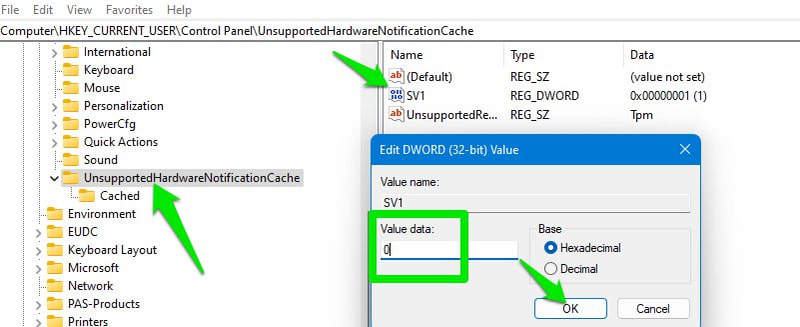
その後、PC を再起動するか、タスク マネージャーから Windows エクスプローラーを再起動して、変更を有効にします。 これにより、デスクトップと設定の両方からメッセージが削除されます。
Windows 11 で広告を無効にする
マイクロソフトは最近、広告を表示することに非常に強引であり、Windows 11 は文字通りどこにでも広告を表示しています。 設定、ロック画面、さらには通知にも広告が表示されます。 広告が表示されたくない場合は、設定から無効にすることができます。 以下は、設定、エクスプローラー、ロック画面、および通知として表示される広告で広告を無効にする手順です。
ロック画面で広告を無効にする
[設定] で、右側のパネルの [個人用設定] をクリックし、[ロック画面] を選択します。
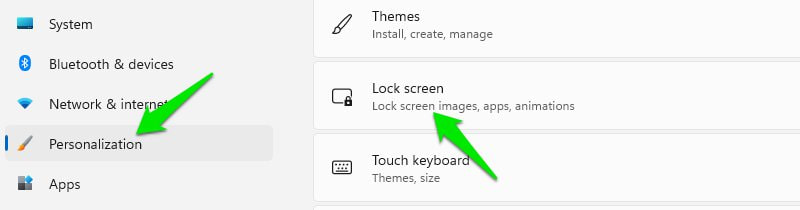
まだ選択されていない場合は、[ロック画面をカスタマイズする] オプションの横にある [画像] または [スライドショー] を選択します。 ここでWindows スポットライトが選択されている場合、広告を無効にすることはできません。
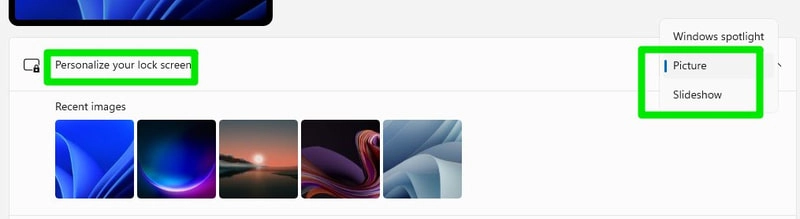
ロック画面の広告を無効にするには、[ロック画面で面白い事実、ヒント、トリックなどを入手する] オプションの横にあるチェックボックスをオフにします。
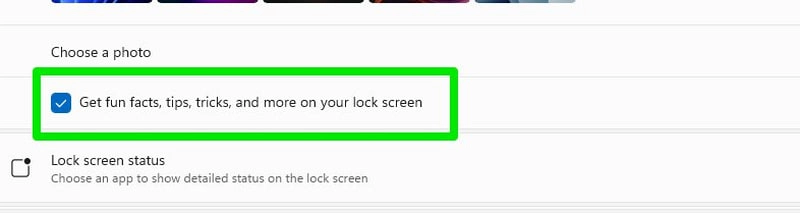
設定で広告を無効にする
[設定] を開き、[プライバシーとセキュリティ] に移動して、[一般] をクリックします。
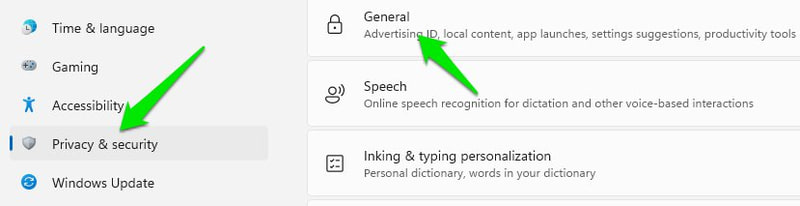
ここで、[設定アプリにおすすめのコンテンツを表示する]オプションを無効にします。
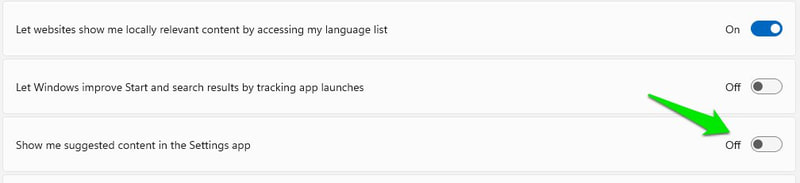
通知として表示される広告を無効にする
[設定] で、[システム]、[通知] の順にクリックします。

ここで一番下までスクロールし、[デバイスのセットアップ方法に関する提案を提供する] と [Windows オプションを使用するときにヒントと提案を得る] のチェックを外します。
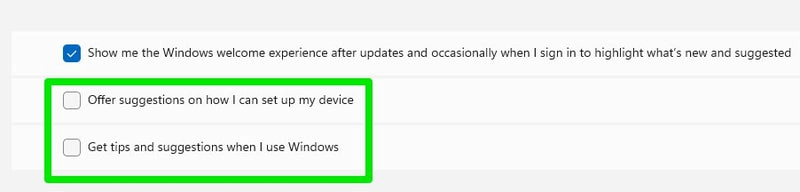
ファイル エクスプローラーで広告を無効にする
ファイル エクスプローラーを開き、上部にある3 つのドット メニューをクリックして、[オプション] を選択します。
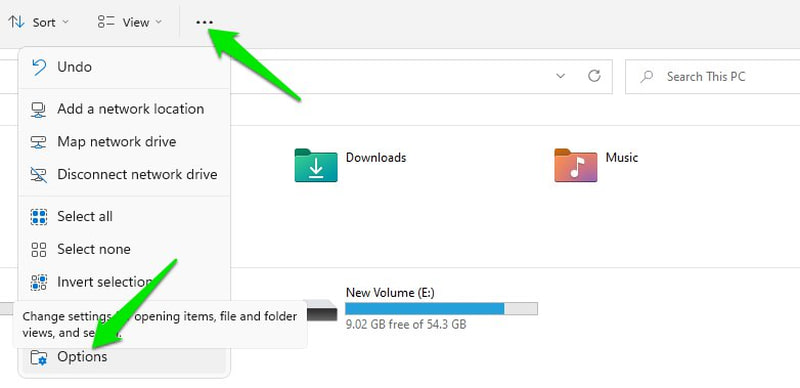
[表示]セクションに移動し、[同期プロバイダーの通知を表示] の横にあるチェックボックスをオフにします。
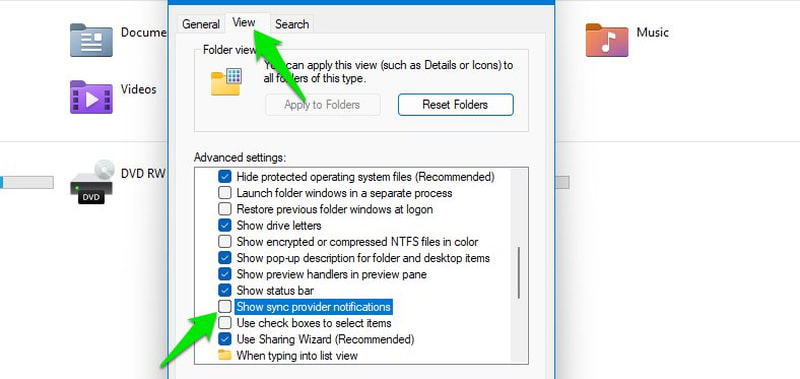
おまけ: トラブルシューティング ツールを使用する
一般的な Windows 11 の問題に対する上記の解決策以外に、Windows 11 で利用可能なトラブルシューティング ツールを使用して、そのコンポーネントに関連する一般的な問題を修正することもできます。 これらのトラブルシューティング ツールには [設定] からアクセスできます。 [システム] > [トラブルシューティング] > [その他のトラブルシューティング] に移動してください。
ここでは、Windows の更新、インターネット、オーディオ、カメラ、電源、キーボードなどのコンポーネントのトラブルシューティング ツールを見つけることができます。[実行] ボタンをクリックするだけで、自動的に問題を探して修正を試みます。
終わりの思い
個人的には、Windows 11 は Windows 10 よりもはるかに安定していると感じており、新しい変更点のほとんどが気に入っています。 卑劣な広告と強制的な「システム要件が満たされていません」というメッセージは、私を少し先延ばしにしましたが. 上記の問題に取り組むと、Windows 11 のエクスペリエンスが向上すると確信しています。
